台式机重装系统教程
- 分类:教程 回答于: 2022年08月06日 14:05:17
现如今有很多用户买电脑都喜欢买台式机,因为可以自己组装电脑还可以选择自己想要的配置,但是买回来之后需要自己重装系统才能使用,但是不知道如何重装系统。有用户想了解台式机重装系统,今天我就给大家分享台式机重装系统教程。
工具/原料:
系统版本:windows7
品牌型号:联想小新air16
软件版本:小白一键重装系统 v2290
方法/步骤:
步骤一:我们首先下载小白一键重装系统工具制作U盘启动盘,插入的U盘到电脑,选择U盘模式,单击开始制作U盘启动盘。

步骤二:选择一个自己想安装的操作系统。
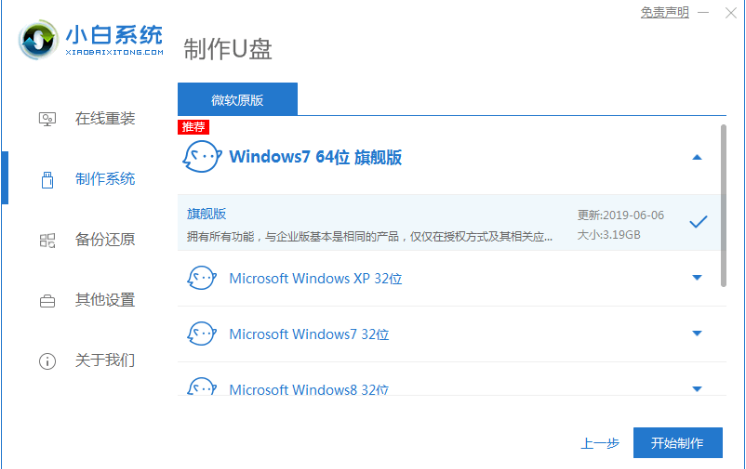
步骤三:此时开始下载PE系统镜像文件,下载完成后会开始制作U盘启动盘,出现如下的页面说明制作成功啦。
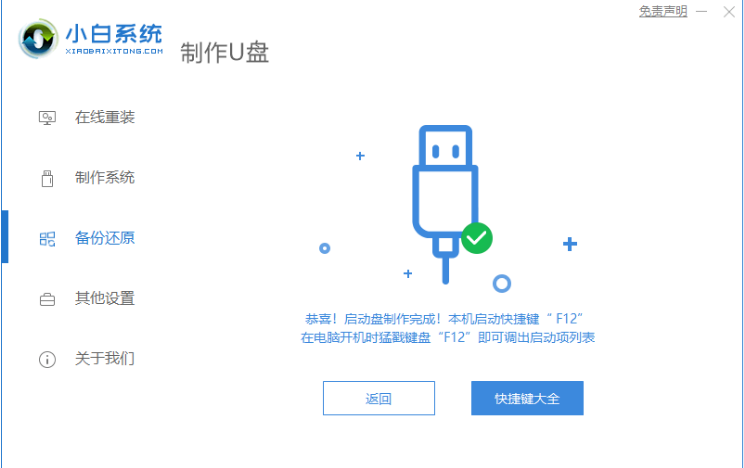
步骤四:重启电脑在开机时需要不间断地按快捷键,在调出来的页面选择USB的选项。

步骤五:电脑进入到PE系统桌面后会自动弹出PE装机工具,勾选自己下载的Windows系统,目标分区选择你的系统盘(通常为C盘),单击安装系统。

步骤六:耐心等待下载完成准备重启电脑。
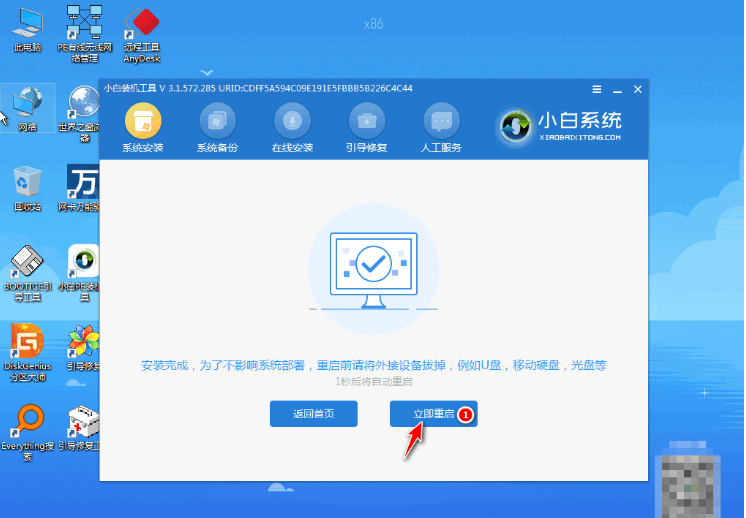
步骤七:然后就能将win7旗舰版系统安装完成啦。

总结:
上述就是台式机重装系统步骤和详细教程啦,希望能帮助到你们。
 有用
26
有用
26


 小白系统
小白系统


 1000
1000 1000
1000 1000
1000 1000
1000 1000
1000 1000
1000 1000
1000 1000
1000 1000
1000 1000
1000猜您喜欢
- 分析系统崩溃一键重装系统原因..2016/11/09
- 简述重装系统软件会不会消失以及如何..2023/03/12
- 详细介绍微信自动扣费怎么关闭..2023/05/11
- 笔记本电脑系统安装步骤图解..2022/03/07
- 磁盘分区好之后怎么恢复数据的教程..2022/04/05
- 新买的电脑运行速度慢怎么办..2022/12/05
相关推荐
- Win7系统重装后没有声音如何解决..2016/01/07
- 2020最新显卡天梯图是什么2023/01/21
- 台式电脑键盘失灵按什么键恢复..2021/12/03
- 笔记本电脑一键重装系统哪个好的介绍..2022/01/19
- 电脑系统怎么重装,小编教你重装电脑操..2018/10/10
- ps快捷键常用表实用表大全2022/02/06

















